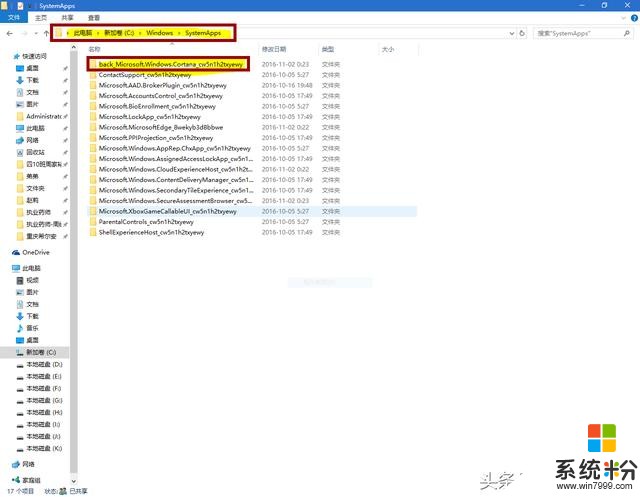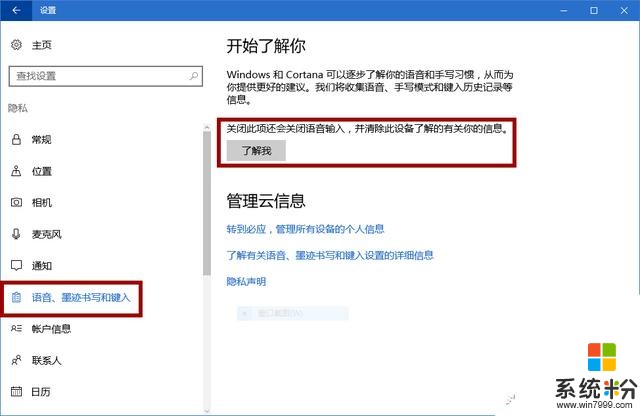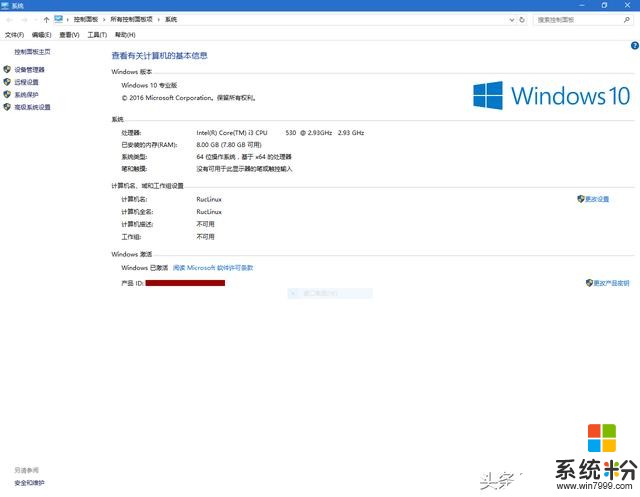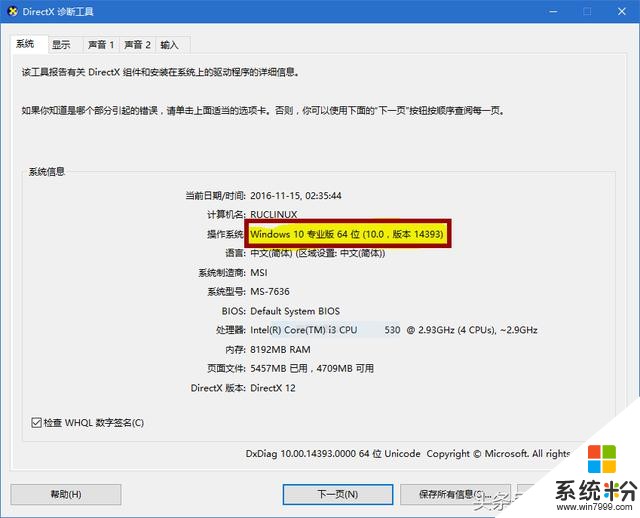Win10系统关闭Cortana(小娜)的终级方法
时间:2017-11-23 来源:互联网 浏览量:
我的系统版本是: win10专业版 更多内容: http://www.myzhenai.com.cn/post/2337.html
自从更新了win10后,任务管理器里总是莫明其妙的自动出现两个Cortana(小娜)的进程,关闭了又出现, 我知道这个是win10的秘书功能,但是我用不到, 偏偏这个却又无法关闭, 查找了网络上的关闭方法, 都是教你在 设置\隐私\语音,黑迹书写和键入\停止收集有关我的信息\关闭
1、使用 Windows + R 快捷键打开「运行」— 执行 gpedit.msc 打开组策略编辑器。
2、导航到「计算机配置」—「管理模板」—「Windows 组件」—「搜索」。
3、在右侧面板中找到「允许使用 Cortana」条目,将其设置为「已禁用」即可。
1、使用 Windows + R 快捷键打开「运行」— 执行 regedit 打开注册表编辑器。
2、导航到如下路径:HKEY_LOCAL_MACHINE\SOFTWARE\Policies\Microsoft\Windows\
3、新建一个名为 Windows Search 的项。
4、在Windows Search项下新建一个名为 AllowCortana 的 DWORD(32-位)值,并将其值设置为 0 即可。
但是我按照以上方法设置过一遍,却发现仍然没有效果,重启系统后进入系统,仍旧可以在任务管理器里看到两个Cortana(小娜)的进程. 在折腾的过程中, 我在任务管理器里的Cortana(小娜)的进程上右键转到文件位置的时候,发现它调用的不是一个程序,而是一个目录的位置, C:\Windows\SystemApps\Microsoft.Windows.Cortana_cw5n1h2txyewy 于是就想通过修改或删除这个目录是不是会有效果呢? 因为担心Cortana(小娜)会与系统索引搜索功能有关,所以就不删除,只是把这个目录改了一个名字, 结果问题解决了. 我把 Microsoft.Windows.Cortana_cw5n1h2txyewy 目录重命名为 back_Microsoft.Windows.Cortana_cw5n1h2txyewy 问题解决, 重命名过程中必须要终止Cortana(小娜)的进程和使用系统管理员权限.